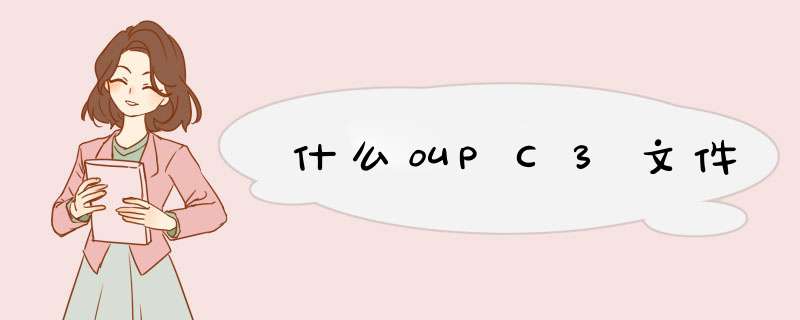
以下为英文说明。
.pc3
文件类型:AutoCAD Plotter Configuration File
文件说明:
File created by AutoCAD, a CAD program used to create 2D and 3D designscontains plotter properties, such as color depth, media type, and print qualityused to configure specific plotter settings and save them for later use.
PC3 files commonly have corresponding .PMP files, which provide additional plotter calibration informationto create a PC3 file in AutoCAD, select File → Plotter Manager → Add-a-Plotter Wizard.
PC3 files apply to the following versions of AutoCAD:AutoCAD 2008、AutoCAD 2007、AutoCAD 2006、AutoCAD 2005、AutoCAD 2004、AutoCAD 2002、AutoCAD 2000、AutoCAD LT 2008、AutoCAD LT 2007、AutoCAD LT 2006、AutoCAD LT 2005、AutoCAD LT 2004、AutoCAD LT 2002、AutoCAD LT 2000i、AutoCAD LT 2000
第一步:记住对话框中出现的 找不到指定设备的名称第二步:在 "文件"下拉菜单里面点击"绘图仪管理器",在出现的文件夹里面,打开如下"AutoCAD****PC3 文件"文件夹
第三步:在这个文件夹内找到与第一步设备名称一样的那个文件即可
第四步:重开这个cad文件即可重新选择别的打印机了!
如何让CAD文件导出清晰的jpg格式
当我们在电脑系统中使用AutoCAD作图完之后,通常会需要再打印出来,而且,如果能够转换成jpg或其他高清的图片格式,就可以在没有安装CAD软件的情况下查看。所以,接下来我要和大家分享一种可以让CAD文件(.dwg格式)导出清晰的jpg格式图片的方法。
1、打开CAD文件,CAD文件的所有图形颜色都改为白色或者修改打印样式,这样打印出来后会是统一的黑色
2、点击“文件”菜单下的“打印”,在打印设置中打印机/绘图仪“名称”选择“DWG TO PDF.pc3”,图纸尺寸选择“ISO A3”(也可以根据具体情况选择其它尺寸),打印范围选择“窗口”,然后可以在CAD文件窗口中拖出一个想要打印内容的范围窗口
3、将其保存到“桌面”,输入文件名,选择PDF格式,然后点击“保存”
4、将保存的PDF格式文件,直接拖拽至PS中打开,会出现导入PDF对话框,直接点击确定
5、此时打开的.文件背景是透明的,并且只有一个图层
6、新建一个图层2,拖拽至图层1下,并填充白色背景
7、最后点击另存为“jpg”格式的文件就可以了。
按照上述的方法 *** 作后就可以将将CAD文件导出为清晰的jpg格式图片。
欢迎分享,转载请注明来源:内存溢出

 微信扫一扫
微信扫一扫
 支付宝扫一扫
支付宝扫一扫
评论列表(0条)